word2010如何快速选择图片(用选择窗格)
来源:网络收集 点击: 时间:2024-02-23【导读】:
当word2010文档中包含多个图片时,利用选择窗格可以方便快速的查看和选择图片。这里介绍如何设置,以供参考。工具/原料more电脑方法/步骤1/8分步阅读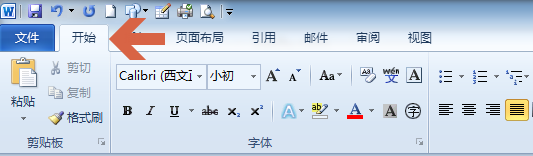 2/8
2/8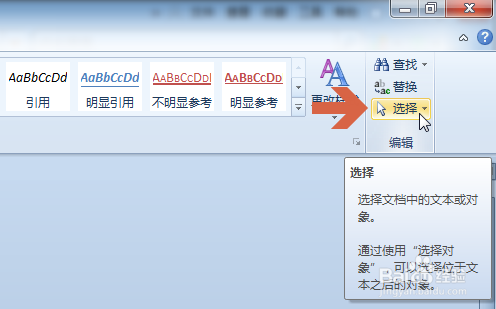 3/8
3/8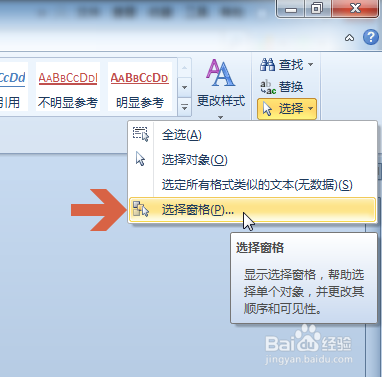 4/8
4/8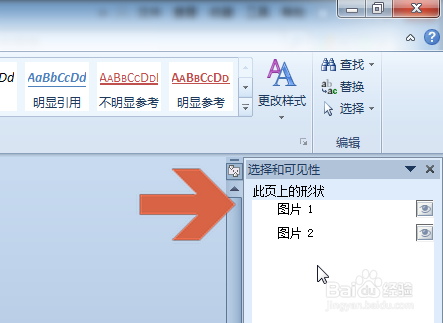 5/8
5/8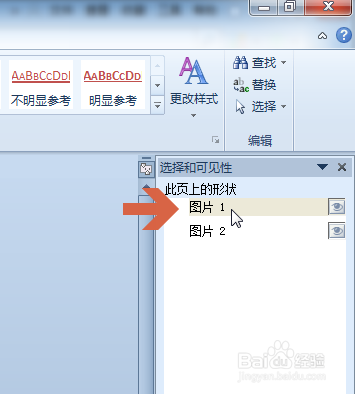
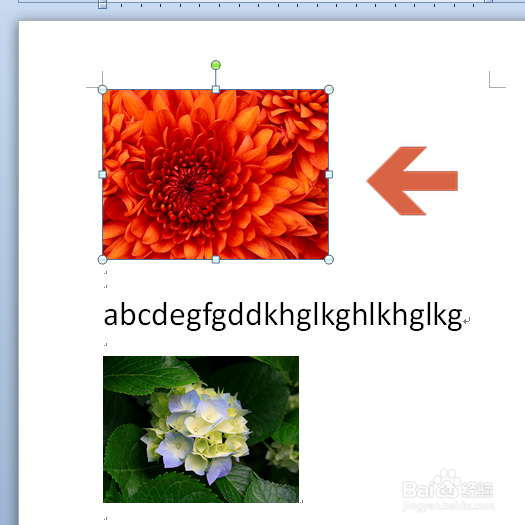 6/8
6/8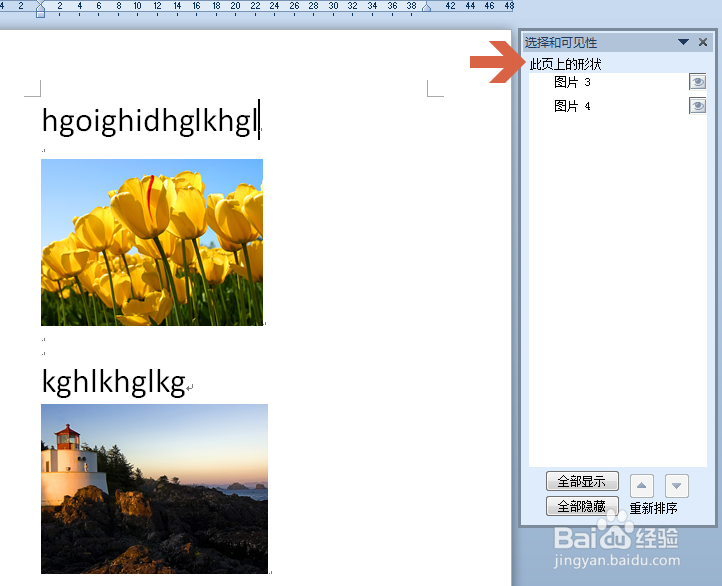 7/8
7/8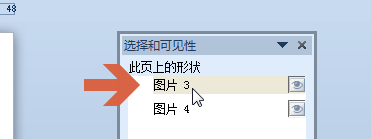
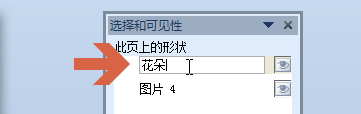 8/8
8/8
先打开word2010的选择窗格。方法是先点击打开“开始”选项卡。
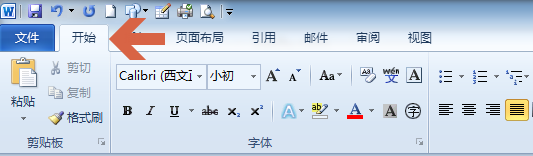 2/8
2/8再点击开始选项卡右侧的“选择”按钮。
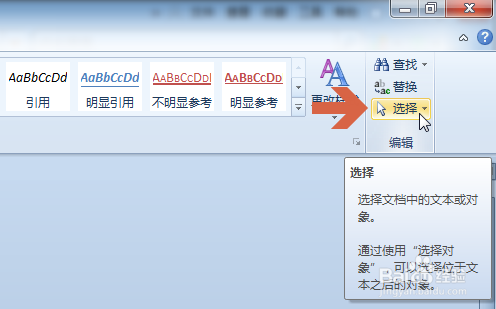 3/8
3/8点击弹出菜单中的“选择窗格”。
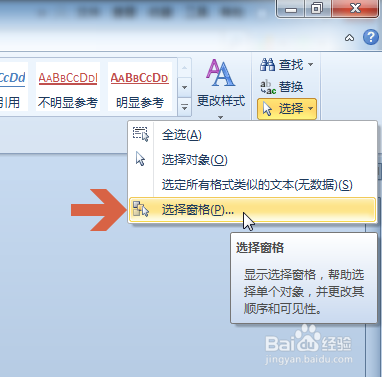 4/8
4/8打开“选择窗格“后,在其中可以看到光标当前所在页中的所有图片。如果有文本框、图形等,也会在其中显示出来。
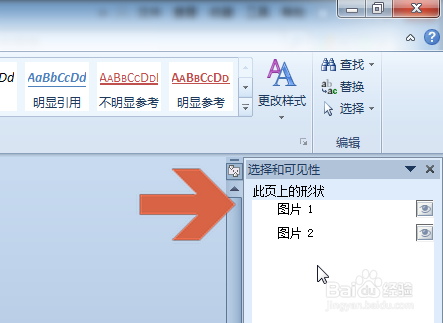 5/8
5/8点击图片名称,就会选中该图片。
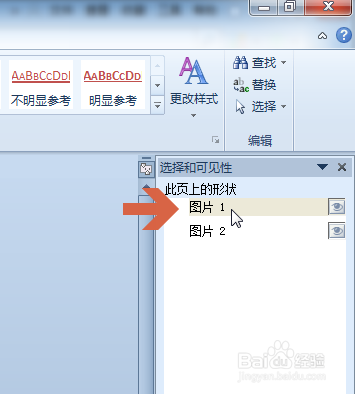
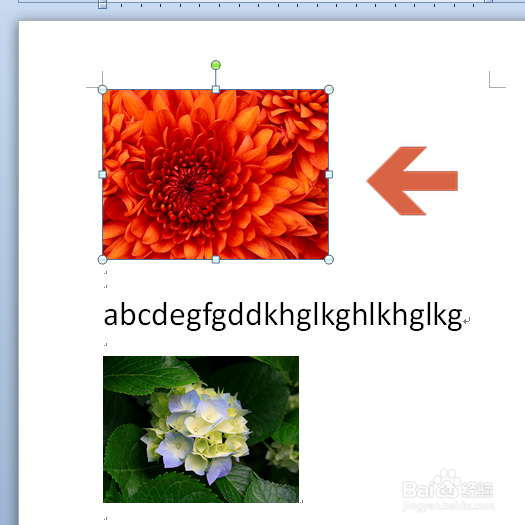 6/8
6/8当光标移到另一页时,“选择窗格”中又会显示另一页中的图片。
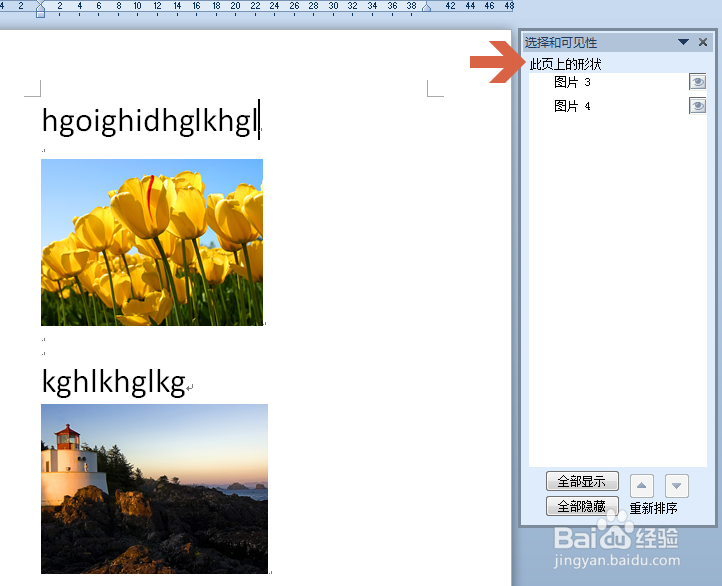 7/8
7/8点选图片名称后,稍停留一会,再点击该名称可以编辑更改图片的名称。
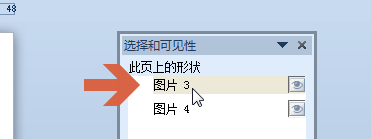
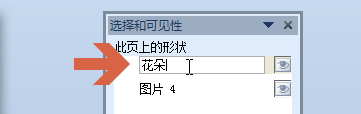 8/8
8/8“选择窗格”还有许多其他的用法,可以更方便的编辑word文档。有兴趣的可以百度查阅摸索。
注意事项这只是个供参考的经验,可能还有更好的方法解决此问题。本经验仅供参考。
WORDWORD2010选择窗格选择图片版权声明:
1、本文系转载,版权归原作者所有,旨在传递信息,不代表看本站的观点和立场。
2、本站仅提供信息发布平台,不承担相关法律责任。
3、若侵犯您的版权或隐私,请联系本站管理员删除。
4、文章链接:http://www.1haoku.cn/art_127888.html
上一篇:Excel如何在指定区域按行查找内容
下一篇:最难忘的霸王龙怎么折
 订阅
订阅